
Μέρος της γοητείας του PowerPoint είναι η ικανότητά του να χρησιμοποιεί διάφορα γραφικά για να απεικονίσει σημεία σε ένα κοινό. Ένα συνηθισμένο γραφικό είναι η πυραμίδα. Θα το δείτε συχνά σε παρουσιάσεις σχετικά με τη διατροφή. Εδώ είναι πώς να δημιουργήσετε μια πυραμίδα στο Microsoft PowerPoint.
Πώς να εισαγάγετε μια πυραμίδα στο PowerPoint
Το πρώτο πράγμα που πρέπει να κάνετε είναι να εισάγετε την πραγματική πυραμίδα στη διαφάνεια σας. Να το πράξουν, Ανοίξτε το PowerPoint και κάντε κλικ στο "Εισαγωγή". Στην ομάδα "εικονογραφήσεις", κάντε κλικ στο "SmartArt".

Στο μενού "Επιλέξτε ένα γραφικό smartart" που εμφανίζεται, κάντε κλικ στην επιλογή "Πυραμίδα" κοντά στο κάτω μέρος.
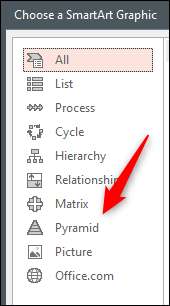
Στη συνέχεια, κάντε κλικ στο Pyramid Graphic που σας αρέσει καλύτερα. Θα χρησιμοποιήσουμε το "βασικό πυραμίδα" γραφικό για το παράδειγμά μας. Αφού επιλέξετε ένα γραφικό, μια προεπισκόπηση και η περιγραφή του εμφανίζεται σε ένα παράθυρο στα δεξιά. Κάντε κλικ στο "OK" για να εισαγάγετε το γραφικό.
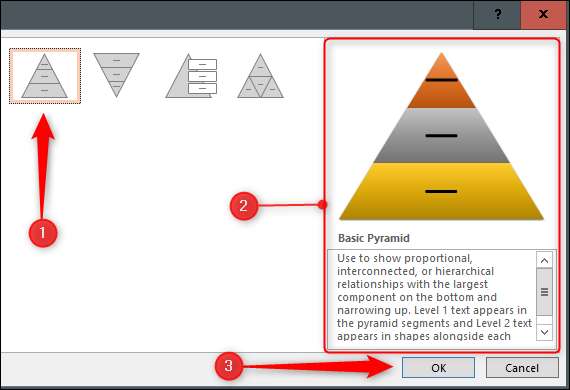
Αφού εισάγεται, μπορείτε να προσαρμόσετε την πυραμίδα.
ΣΧΕΤΙΖΕΤΑΙ ΜΕ: Πώς να εισαγάγετε μια εικόνα ή άλλο αντικείμενο στο Microsoft Office
Πώς να προσαρμόσετε μια πυραμίδα στο PowerPoint
Υπάρχουν μερικοί τρόποι με τους οποίους μπορείτε να προσαρμόσετε την πυραμίδα σας. Για εκκινητές, πιθανότατα θέλετε να προσθέσετε κάποια στρώματα σε αυτό. Για να το κάνετε, κάντε κλικ στην Πυραμίδα και, στη συνέχεια, επιλέξτε "Προσθήκη σχήματος" στην ομάδα "Δημιουργία γραφικών" στην καρτέλα "SmartArt Design".
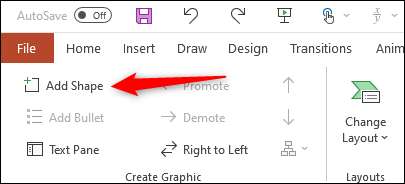
Για να αφαιρέσετε ένα στρώμα, κάντε κλικ στο πλαίσιο του για να το επιλέξετε και, στη συνέχεια, πατήστε DELETE.
Για να επεξεργαστείτε το κείμενο σε ένα στρώμα, κάντε κλικ σε αυτό το στρώμα και, στη συνέχεια, πληκτρολογήστε ή επεξεργαστείτε το κείμενο στο πλαίσιο.
Το Microsoft PowerPoint προσφέρει επίσης μερικές χρωματικές παραλλαγές για το γραφικό smartart. Για να τα δείτε, επιλέξτε την Πυραμίδα και, στη συνέχεια, κάντε κλικ στην καρτέλα "SmartArt Design" που εμφανίζεται. Εδώ, κάντε κλικ στην επιλογή "Αλλαγή χρώματος" στην ομάδα "SmartArt Design".
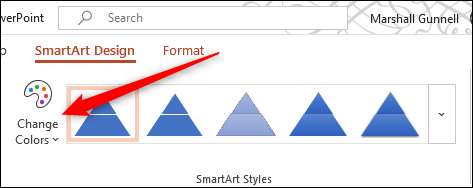
Επιλέξτε το σχέδιο χρώματος που θέλετε από το αναπτυσσόμενο μενού που εμφανίζεται.
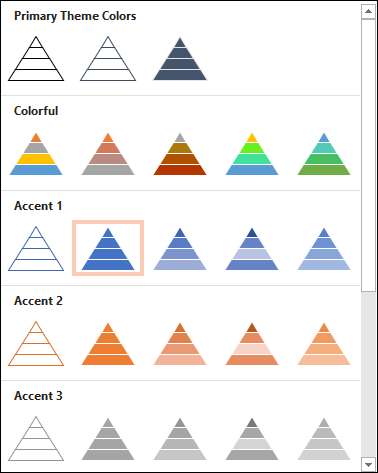
Μπορείτε επίσης να αλλάξετε το χρώμα των μεμονωμένων στρωμάτων κάνοντας δεξί κλικ στο περίγραμμα ενός στρώματος και, στη συνέχεια, επιλέξτε "FiLL" από την λίστα επιλογών κάτω από το μενού περιβάλλοντος.
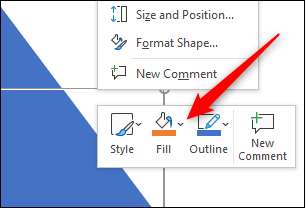
Θα εμφανιστεί ένα υπομενού που εμφανίζει περισσότερα χρώματα. Απλά κάντε κλικ σε αυτό που θέλετε στην παλέτα.

Επαναλάβετε αυτή τη διαδικασία για κάθε στρώμα της πυραμίδας μέχρι να είστε ικανοποιημένοι με το χρώμα του.
Η πυραμίδα είναι μόνο ένα από τα πολλά χρήσιμα γραφικά smartart που μπορείτε να χρησιμοποιήσετε στο PowerPoint. Μπορείτε επίσης να δημιουργήσετε Διαγράμματα Venn , χρονοδιαγράμματα , ή ακόμη και Κάντε ένα οικογενειακό δέντρο . Ανεξάρτητα από το είδος της παρουσίασης που κάνετε, υπάρχει πιθανώς ένα γραφικό smartart που θα σας βοηθήσει.







